
ps怎麼摳手寫簽名?
開啟電腦上的PS文件,並在PS中開啟我們拍攝的手寫簽名的圖片素材,如下圖所示:
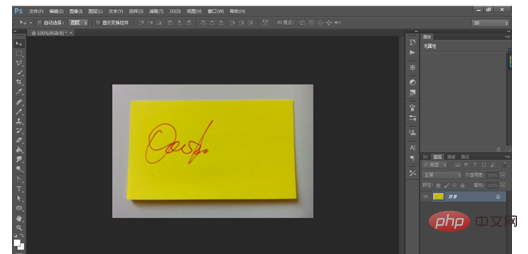
#利用剪切工具將簽章部分剪切出來,得到下圖效果:
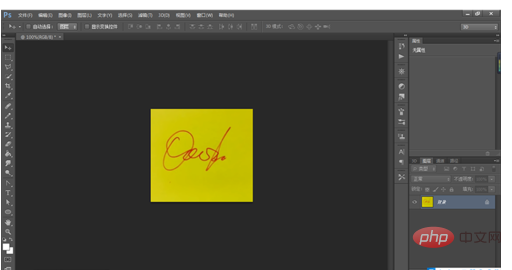
利用【Ctrl Alt I】調出影像大小對話框,調整解析度為300 ,寬度為10厘米,如下圖:
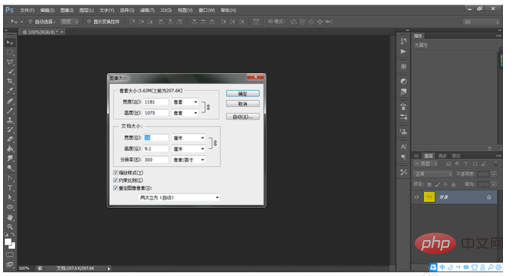
點擊確定之後,執行圖像-模式-灰度,命令,得到如下效果:
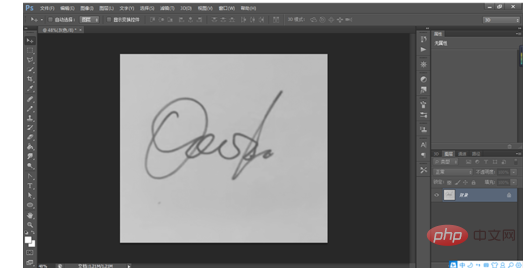
利用【Ctrl L】調出色階指令,依照下圖調整,使得簽章的背景變成白色,如下圖:
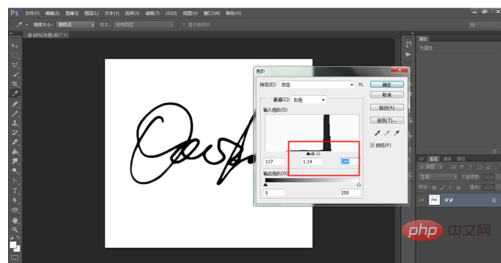
點選確定之後,雙擊背景圖層,解鎖之後得到圖層0,然後執行【選擇-全部】指令,再操作【編輯-剪下】得到下圖效果:
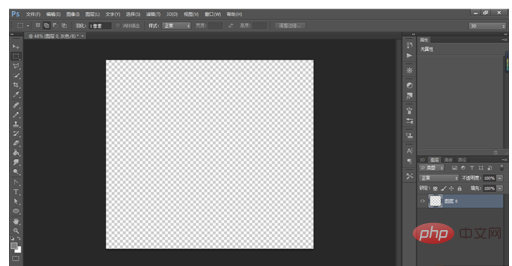
#接著利用【Ctrl Shift N】新建圖層1,並執行【編輯-貼上】得到下圖效果:
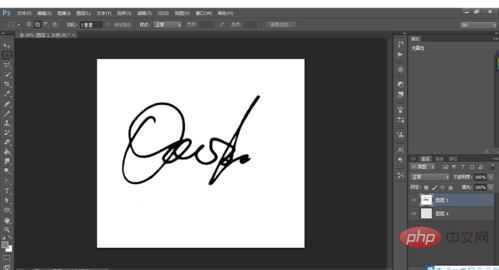
然後對圖層1執行【選擇-色彩範圍指令】,並且用滑鼠選擇白色作為取樣顏色,如下圖所示:
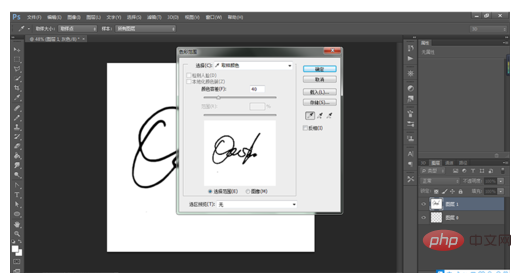
點擊確定之後得到如下效果,可以看到白色的部分都被選取了:
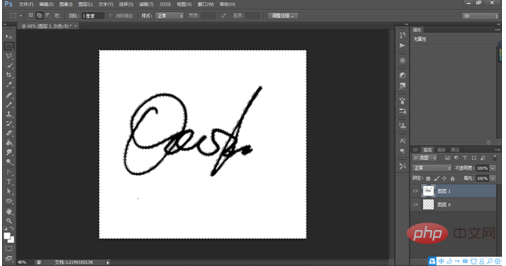
點選【Delete】鍵刪除白色,得到效果如下:
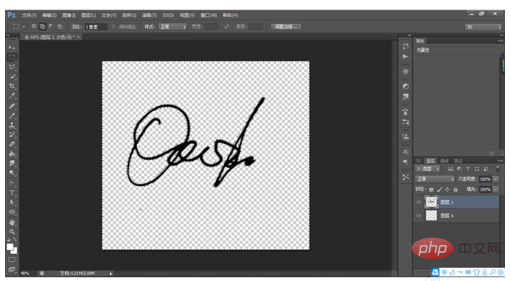
利用【Ctrl D】取消選擇,就得到我們扣取下來的顏色了。如果想要改變簽字的顏色,可以將影像調整為CMYL和RGB模式,在跳出的對話方塊中選擇不合併,然後為圖層1新增圖層樣式:顏色疊加,選擇所需的顏色:

點選確定之後得到如下效果:
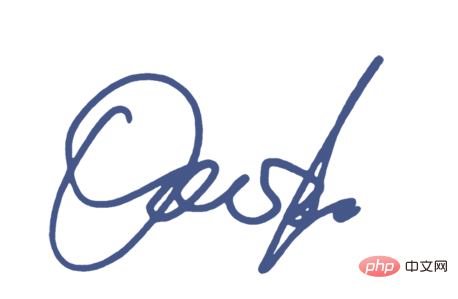
以上是ps怎麼摳手寫簽名的詳細內容。更多資訊請關注PHP中文網其他相關文章!




